Como configurar la ventana de Word
2010
Hola bienvenidos a
mi blog, en esta nueva publicación les
explicare como configurar la diferentes partes de la ventana de Word.
Existen muchas partes
de Word, las cuales podemos configurar de tal manera que nos facilite nuestro
trabajo o la forma de crearlo.
Partes de Word que
se puede configurar es:
La barra de
herramientas de acceso rápido
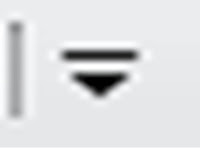 Pasos para poder
configurar la barra de herramientas de acceso rápido de bajo de las cinta de opciones:
Pasos para poder
configurar la barra de herramientas de acceso rápido de bajo de las cinta de opciones:
1°-damos clip en
la pestaña.
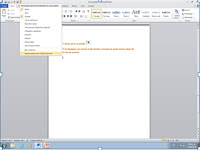 2°-Se desplegara
una ventana al lado derecho y buscamos la opción mostrar debajo de la cinta de opciones.
2°-Se desplegara
una ventana al lado derecho y buscamos la opción mostrar debajo de la cinta de opciones.
Si se necesita
regresar la barra de herramientas de acceso rápido a la parte superior de la
cinta de opciones tienes que seguir los pasos 1 y 2, pero ahora la opción se
llamara Mostrar encima de la barra de opciones.
Insertar nuevas herramientas a
la barra de herramientas de acceso rápido.
Hay dos formas de
insertar nuevas herramientas a la barra de herramientas de acceso rápido.
1- La primera forma de insertar las herramientas de acceso rápido es.
- Se desplegara una ventana, enseguida damos clip en la herramienta que deseamos agregar a la barra de herramientas de acceso rápido.
- Damos clip en la pestaña que se encuentra en la parte derecha de la barra de herramientas de acceso rápido ( la imagen que se muestra enseguida).
- Se desplegara una ventana, enseguida damos clip en la opción mas comandos.
- Se desplegara una ventana como la siguiente.
- Das clip en la herramienta que deseas agregar de la columna "Separador"
- Damos clip en agregar y por ultimo en aceptar.
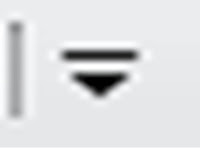
Ocultar o expandir la cinta de opciones
Para ocultar la cinta de opciones, tienes que dar clip en el botón en forma de flecha que se encuentra en la parte superior derecha. (Como se muestra en la siguiente imagen).
Personalizar las cinta de opciones.
- Para personalizar las cinta de opciones tienes que dar clip secundario en la cinta de opciones y se desplegara una ventana como la de la siguiente imagen.
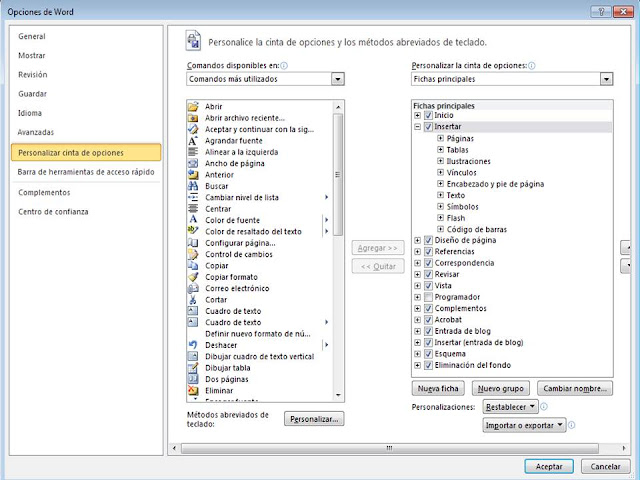
- Das clic en el boton nuevo grupo.
- Y se agregara un nuevo grupo en la segunda columna.
- Damos clip en la herramienta que deseemos agregar de la primera columna.
- Después seleccionamos en la segunda columna, el grupo donde deseas que se agregue la herramienta y das clip en aceptar.(Los ficheros predeterminados no se le pueden agregar nuevas herramientas, solo pueden dejar de verse en la cinta de opcciones).
- Y para que no se vea alguna herramienta de los ficheros, selecciona el fichero después das clip en la palomita de la herramientas del fichero y das clip en aceptar.
Y así puedes configurar la ventana de word 2010.
Bueno es todo de mi parte espero y la información les sea de gran ayuda.




No hay comentarios:
Publicar un comentario